Comment identifier et supprimer les plugins WordPress lents
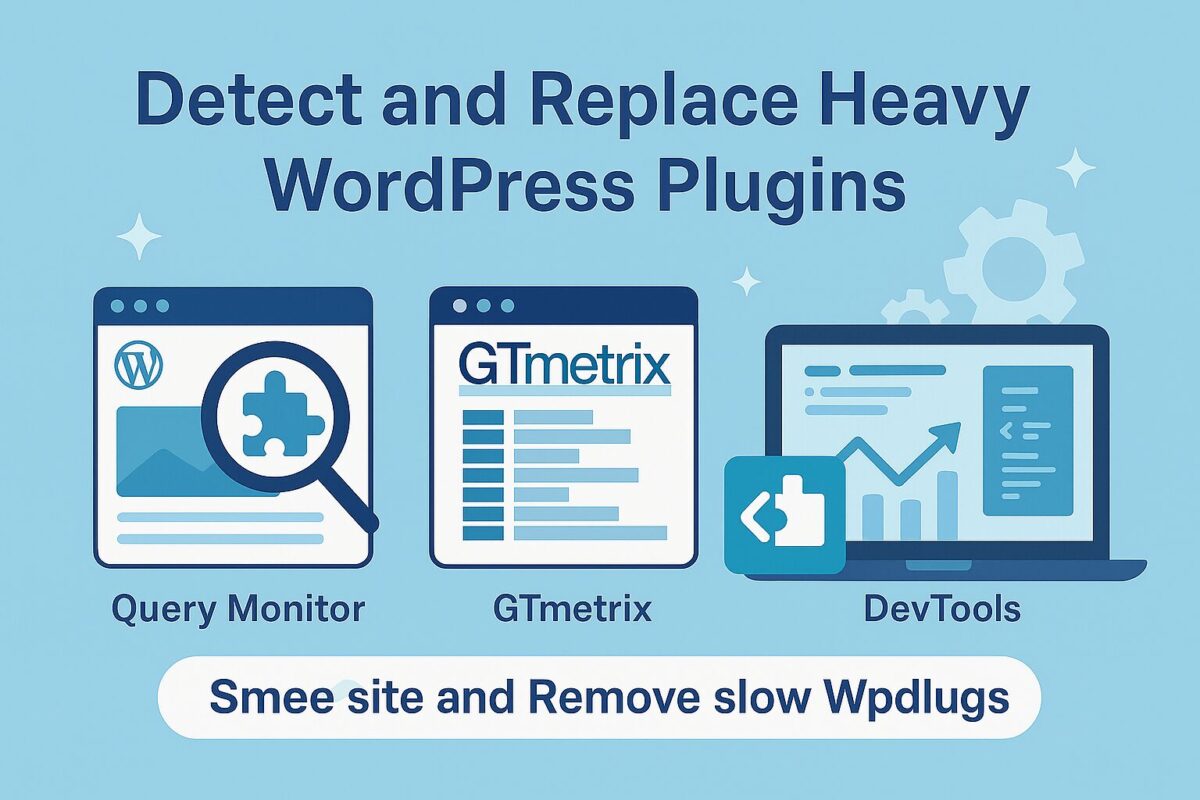
Pourquoi les plugins peuvent ralentir WordPress
Chaque plugin ajoute du code, des requêtes de base de données, des feuilles de style, des fichiers JavaScript et des requêtes externes. Au fil du temps, ces éléments s'accumulent et ralentissent :
- Temps de chargement de la page
- Temps jusqu'au premier octet (TTFB)
- Vitesse du tableau de bord d'administration
Plus vous avez de plugins, plus vous avez de chances que l'un d'eux ralentisse les autres.
Comment identifier les plugins lents
1. Utiliser Query Monitor
Installez le Moniteur de requêtes Ajoutez le plugin et rechargez vos pages. Recherchez :
- Requêtes lentes (plus de 100 ms)
- Plugins effectuant des appels excessifs à la base de données
- Crochets et actions lents
2. Utilisez Chrome DevTools
Ouvrez DevTools → onglet Réseau → Recharger la page :
- Vérifier les fichiers JS/CSS ajoutés par les plugins
- Identifier les demandes volumineuses ou retardées (par exemple, analyses, widgets, outils de chat)
3. Utilisez GTmetrix ou WebPageTest
Ces outils vous permettent de visualiser la taille des fichiers et la séquence de chargement (en cascade). Repérez les requêtes liées aux dossiers de plugins, comme /wp-content/plugins/plugin-name/.
Tester les plugins un par un
Si vous ne savez pas quel plugin est le coupable :
- Cloner le site en staging
- Désactiver les plugins dans les groupes
- Tester la vitesse de chargement après chaque modification
- Utilisez GTmetrix pour comparer le TTFB « avant et après » et le temps de chargement complet
Plugins lents courants à surveiller
Ceux-ci sont généralement signalés comme étant très gourmands en performances (pas toujours, mais souvent) :
- Créateurs de pages : Elementor (en cas d'utilisation excessive), WPBakery
- SEO : Rank Math avec tous les modules activés
- Partage social : AddThis, ShareThis
- Analyse et suivi : MonsterInsights, Jetpack (en cas de surcharge)
- Formulaires de contact : certaines versions de Contact Form 7 avec de nombreux modules complémentaires
Remplacements et nettoyage sécuritaires
Dans la mesure du possible, remplacez les plugins lourds par des alternatives légères :
| Plugin lourd | Option plus légère |
|---|---|
| Élémentor | Éditeur de blocs + blocs Kadence |
| Jetpack | Plugins indépendants pour la sécurité et les statistiques |
| Formulaire de contact 7 | Formulaires WPForms Lite ou Fluent |
Envisagez également de remplacer plusieurs petits plugins par un seul plugin multifonctionnel comme Perfmatters ou WP Rocket.
Ne vous contentez pas de désactiver, nettoyez
- Supprimer les plugins inutilisés (pas seulement les désactiver)
- Nettoyer les données restantes dans
wp_options,wp_postmeta - Vérifiez les entrées chargées automatiquement laissées derrière
Lisez notre guide sur optimisation de wp_options pour plus de détails.
Besoin d’aide pour trouver les goulots d’étranglement des plugins ?
Vous ne voulez pas casser votre site pendant vos expérimentations ? Demandez un audit gratuit des performances des plugins auprès de SpeedWP Pro — nous trouverons les plugins les plus lents et suggérerons des remplacements sûrs et optimisés adaptés à votre site.
